时间:2021-08-13 13:34:58 作者:辰奕 来源:系统之家 1. 扫描二维码随时看资讯 2. 请使用手机浏览器访问: https://m.xitongzhijia.net/xtjc/20210813/221434.html 手机查看 评论 反馈
许多用户在使用电脑的时候都遇到过蓝屏问题,甚至由于有些用户的不当操作导致电脑即使重启也无法进入到系统界面中。这个时候我们就需要重新安装电脑系统来解决这个问题了。但是重装电脑系统必须先进行BIOS设置,下面小编就带着大家一起看看怎么解决吧!
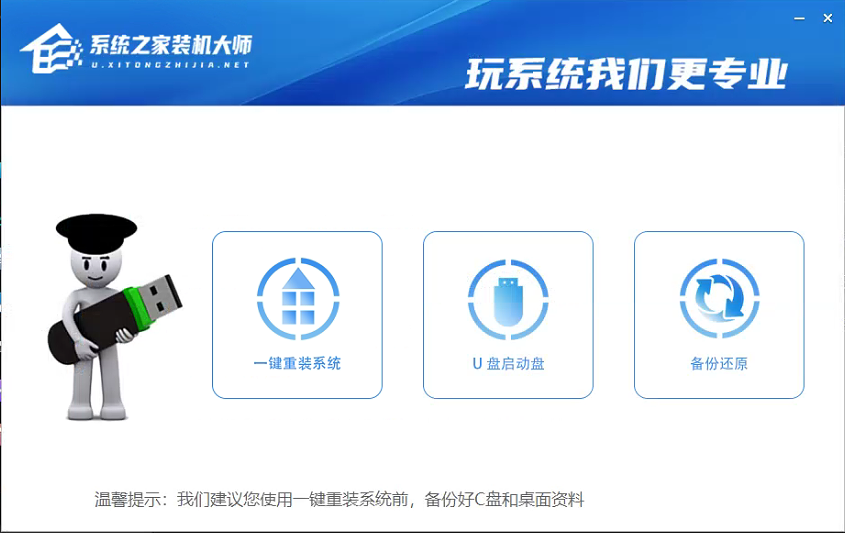
操作方法:
1、制作一个系统之家装机大师U盘启动盘并插入电脑(建议U盘内存为8G以上)
2、开机或重启电脑,当出现开机画面时,迅速按下BIOS启动快捷键进入BIOS界面
3、进入BIOS界面后,利用方向键切换至“BOOT”界面
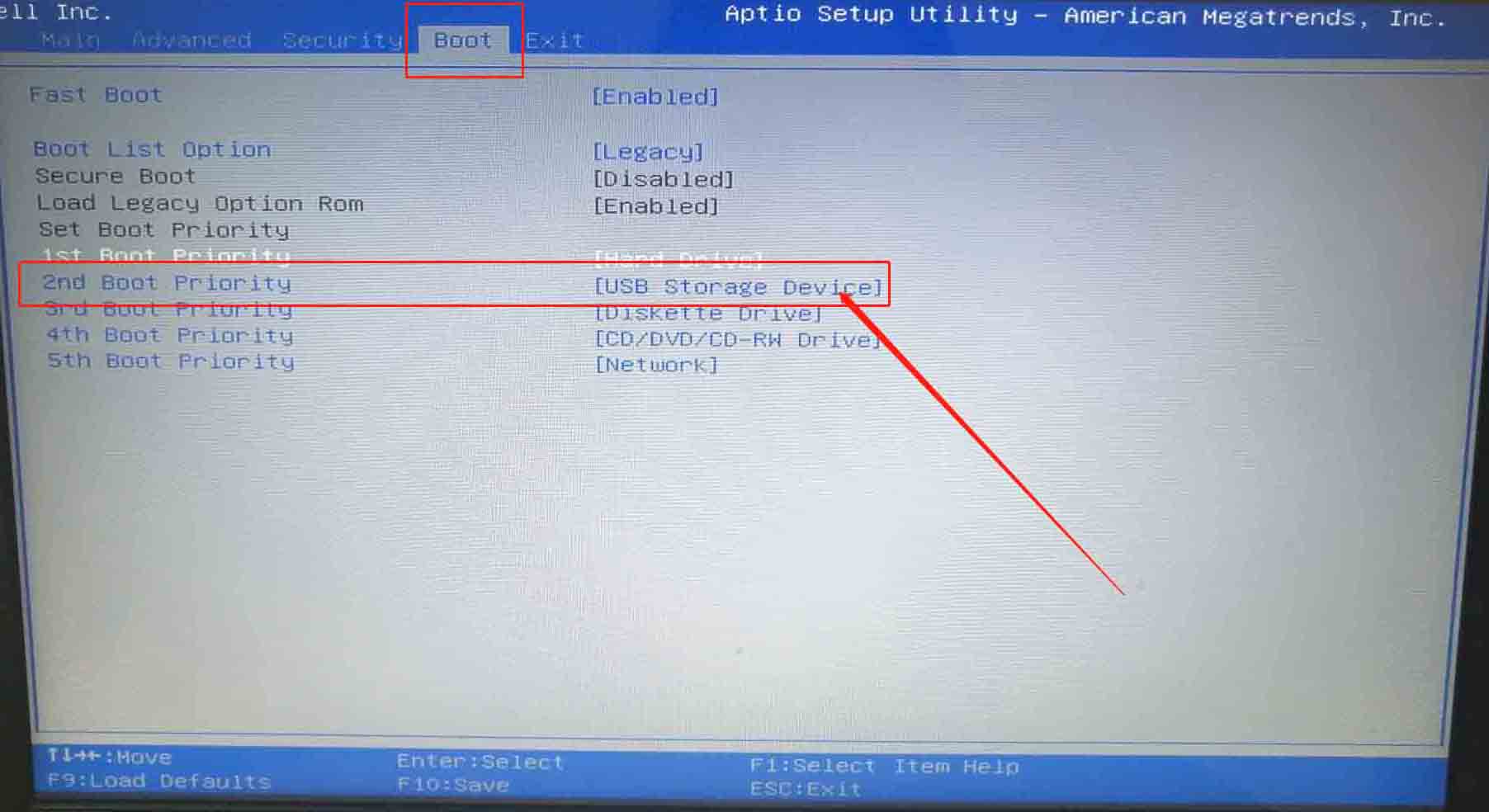
4、在BOOT界面中,使用方向键盘选中U盘选项,并利用“+”将其移动至第一选项,最后按下F10键保存并退出
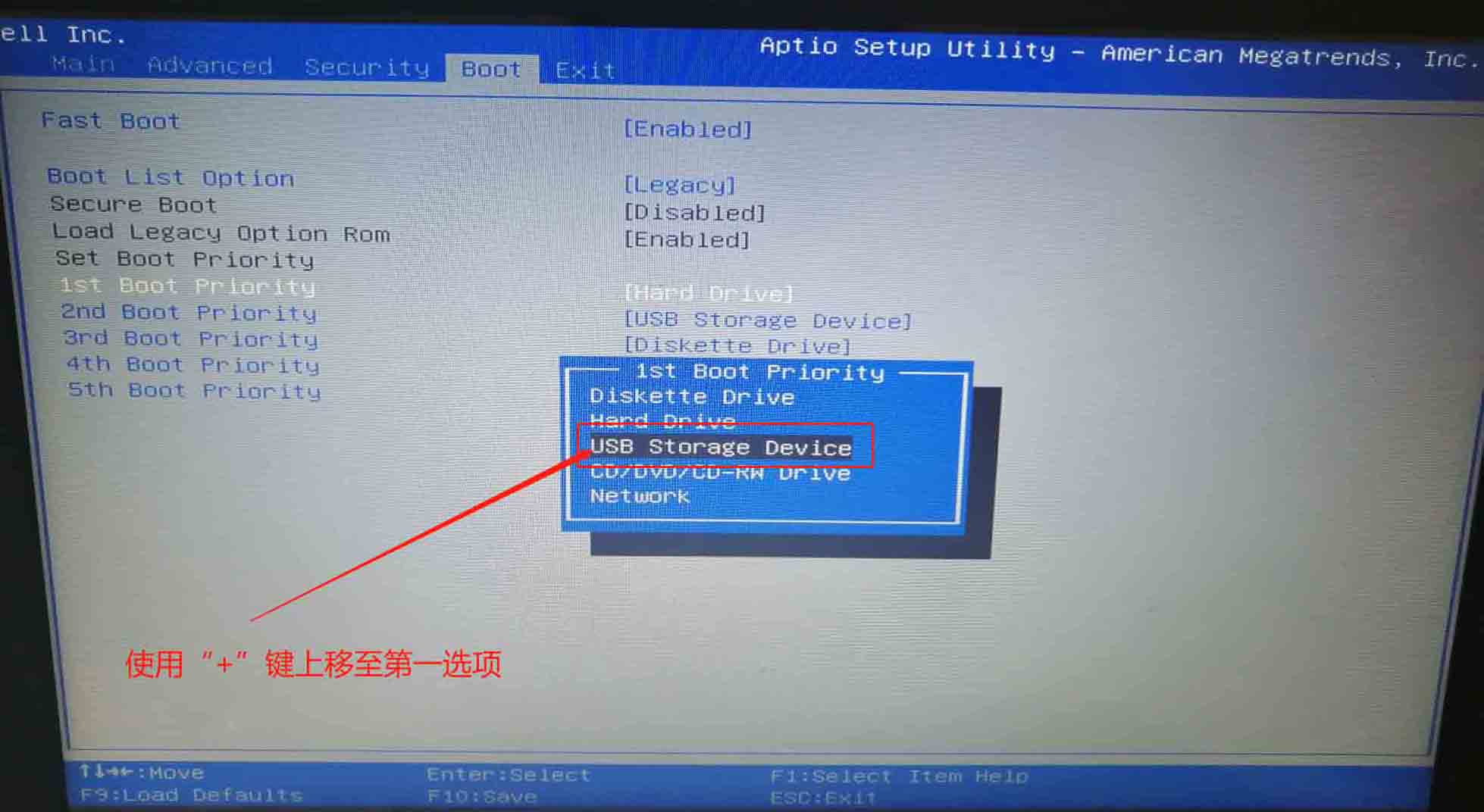
u盘启动如何bios设置解决电脑蓝屏?我们通过bios快捷键或者是u盘启动快捷键,就可以让台式机bios从u盘启动了,是不是觉得很简单呢。如果你也有同样的需求,要设置u盘启动,可以参考这篇教程,学会启动台式电脑bios。
发表评论
共0条
评论就这些咯,让大家也知道你的独特见解
立即评论以上留言仅代表用户个人观点,不代表系统之家立场